Il existe de nombreuses façons de monétiser votre site Web populaire. Vous pouvez utiliser des liens d’affiliation, obtenir des parrainages, vendre des produits, proposer des adhésions. Mais l’un des moyens les plus faciles et les plus populaires de gagner de l’argent à partir de sites Web est celui des annonces Google. Il vous suffit d’avoir un peu de trafic, et Google Adsense placera automatiquement des annonces sur votre site Web.
Commencer avec Adsense n’est pas difficile. Votre site Web doit avoir au moins 100 visiteurs par jour, et doit avoir beaucoup de contenu utile et unique. Vous devez vous inscrire à Google Adsense, ajouter l’URL de votre site Web et attendre une semaine ou deux que Google approuve (si tout va bien) le site Web.
Si vous vous demandez comment intégrer le code Adsense à WordPress, votre site est probablement déjà approuvé. Il ne vous reste donc plus que quelques clics à faire pour commencer à gagner de l’argent ! Voici comment procéder.
Comment ajouter Google Adsense à WordPress
La première chose que vous devez faire est de localiser le code Adsense que vous devrez ajouter à votre site Web WordPress.
Allez sur votre compte Google Adsense, et cliquez sur Annonces dans le menu principal. Sélectionnez l’onglet Par site, puis cliquez sur le lien Obtenir le code.

Vous verrez apparaître une fenêtre contextuelle contenant des instructions générales et le code de script que vous devrez placer sur votre site Web.

Le code Adsense doit être ajouté entre les balises <head></head> de votre site.
Il existe plusieurs façons d’ajouter le code Adsense ou tout autre script à la section <head> du site WordPress. Elles ont toutes leurs avantages et leurs faiblesses.
- Ajouter le code Adsense directement dans le fichier header.php. Son inconvénient – vous devrez localiser manuellement la balise <head>, et dans certains thèmes WordPress, cela peut être délicat. Nous ne l’aborderons pas dans ce tutoriel.
- Ajouter le code Adsense via le fichier functions.php du thème WordPress. C’est une meilleure solution car WordPress va localiser l’onglet <head>, et va y ajouter un code automatiquement. C’est un excellent moyen d’ajouter le code si vous utilisez un thème enfant.
L’inconvénient – cette fonction peut être perdue si vous mettez à jour votre thème à la dernière version alors que vous n’utilisez pas un thème enfant. - Ajouter le code Adsense à WordPress en utilisant un plugin.
C’est une bonne solution car elle ne dépend pas du tout des thèmes WordPress. Mais elle présente tout de même un inconvénient : il s’agit d’un plugin tiers supplémentaire qui doit être maintenu et mis à jour.
Ok, passons directement aux solutions.
Comment ajouter le code Google Adsense dans WordPress en utilisant functions.php
Allez dans Apparence >> Éditeur de thème dans le menu d’administration de votre site Web WordPress, et cliquez sur le fichier functions.php. Ajoutez ce code à la fin du fichier.
function integrate_adsense() {
?>
<script data-ad-client="ca-pub-168919073" async src="https://pagead2.googlesyndication.com/pagead/js/adsbygoogle.js"></script>
<?php
}
add_action('wp_head', 'integrate_adsense');Il devrait ressembler à ceci :

Maintenant, vous avez une fonction correcte, mais vous devez également remplacer le code <script> dans l’exemple avec le code que vous avez précédemment ouvert dans le site Web de Google Adsense.
Après avoir remplacé le script, Google Adsense sera intégré à votre site Web WordPress. N’oubliez pas de cliquer sur Mettre à jour le fichier pour vous assurer que les modifications sont enregistrées.
Comment ajouter Google Adsense à WordPress à l’aide d’un plugin
Pour ajouter le code Adsense à WordPress à l’aide d’un plugin, allez dans le panneau d’administration de votre site Web et cliquez sur Plugins >> Add New dans le menu principal.
Entrez head code dans le champ de recherche en haut à droite de la page et recherchez le plugin Head & Footer Code. Installez-le et activez-le.
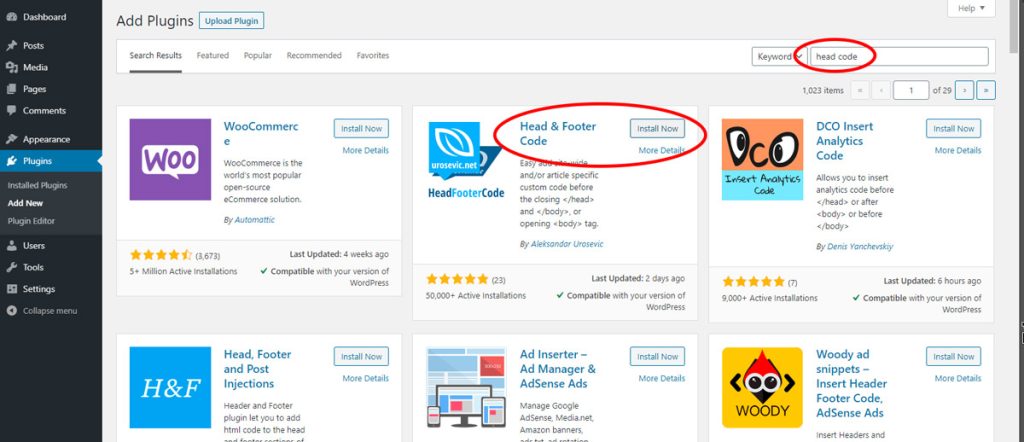
Une fois le plugin activé, allez dans Outils >> Head & Footer Code, et ajoutez le code du script Google Adsense dans le champ HEAD Code. N’oubliez pas de cliquer sur le bouton Enregistrer les modifications en bas de la page.

Conclusion
Après avoir ajouté le code Adsense à votre site WordPress, les annonces apparaissent généralement après une heure ou deux. Cela peut prendre plus de temps si vous avez très peu de visiteurs à ce moment-là.
Un conseil supplémentaire. Si vous utilisez des plugins de mise en cache sur votre site Web, n’oubliez pas de vider le cache après avoir ajouté le code Adsense pour vous assurer qu’il est correctement chargé.






